Windows 10 2004 Compact FULL [19041.388] (Июль 2020) (x86-x64)
23
07
2020![Windows 10 2004 Compact FULL [19041.388] (Июль 2020) (x86-x64)](/uploads/posts/2020-07/1595510602_8661_windows_10_2004_compact_full__19041_388___iyulj_2020___x86_x64_.jpg)
10 голосов
СОФТ
- Год:2021
- Язык:Русский
- Версия:19041.388
- Размер:3,74 GB
- Лекарство:присутствует
- Категория:Windows / Windows 10
Торрент Windows 10 2004 Compact FULL [19041.388] (Июль 2020) (x86-x64)
![Windows 10 2004 Compact FULL [19041.388] (Июль 2020) (x86-x64)](/uploads/posts/2020-07/1595510602_8661_windows_10_2004_compact_full__19041_388___iyulj_2020___x86_x64_.jpg)
По просьбам трудящихся - минимально урезанные и обновляемые сборки на основе 19041.388 Version 2004 - MSDN.
Обновления установятся любые и в любых количествах.
Работа скриптов , для которой уже вышло достаточно обновлений.
Удалён только метрострой, OneDrive, QuickAssist, Hello Face, рукописный ввод, дикторы и winre.
Всё это при желании легко установить обратно.
Для работы нужно:
Процессор: не менее 1 ГГц или SoC
ОЗУ: 1 ГБ для 32-разрядной системы или 2 ГБ для 64-разрядной системы
Место на диске: 16 ГБ для 32-разрядной ОС или 20 ГБ для 64-разрядной ОС
Видеоадаптер: DirectX 9 или более поздняя версия с драйвером WDDM 1.0
Экран: 800 x 600
Торрент Windows 10 2004 Compact FULL [19041.388] (Июль 2020) (x86-x64) подробнее:
Кодек VP9VideoExtensions обновлён до актуальной версии 1.0.31471.0.
Windows Defender - отключается на усмотрение пользователя вначале установки.
Microsoft Store, .NET Framework 3.5, 7-zip и StartIsBack++ — устанавливаются выборочно на усмотрение пользователя.
Активация W10DigitalActivation - на усмотрение пользователя.
Как добавить своих чекбоксов с твиками и кнопок с программами читаем ниже.
Целостность файлов и пакетов не нарушена. В режиме аудита система не была. Установка с диска/флешки.
Об установке и возможностях flblauncher:
Быстрая полуавтоматическая установка - языки выбраны, соглашения приняты, ключи введены, ползунки отключены, в начале установки выбираем только раздел, в конце имя пользователя.
flblauncher 1.2.7
Чекбоксы, кнопки с программами, цветовые схемы и шрифты задаются в ini-файле - \\sources\\flbfiles\\flblauncher.ini
Кнопок и чекбоксов будет создано столько, сколько их прописано в ini.
Образов wim/esd можно накидать сколько угодно и выбрать при установке, имя файла должно содержать *install*.esd, *install*.wim
Файлы *install*.wim *install*.esd могут находиться как на флешке в sources, так и на любом разделе и носителе.
Как создать свои кнопки с программами, чекбоксы с твиками, изменить расположение wim/esd, цвета и шрифты - см. ini.
Основные возможности:
- Интеграция обновлений, .NET Framework 3.5 и языковых пакетов прямо при установке, сразу же после распаковки установочных файлов, в оффлайн образ.
- Тихая установка своих программ и UWP-приложений.
- Применение твиков, настроек и смена редакций.
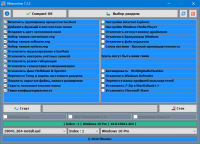
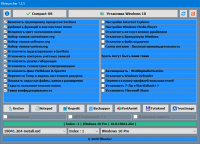
Горячие клавиши:
F1 - помощь и смена разрешения.
Ctrl+Shift+Esc - диспетчер задач.
Shift+F10 - командная строка (хоткеи для cmd хоть и есть, но её не вызвать до инициализации и запуска setup.exe, теперь можно когда угодно.)
Tab - переключение между основным окном и нижней панелью.
Структура папок:
\\sources\\flbfiles\\packages\\appx - для UWP-приложениий, добавлен Microsoft Store крайней версии.
\\sources\\flbfiles\\packages\\lang - для языковых пакетов, добавлены пакеты en-US.
\\sources\\flbfiles\\packages\
etfx3 - для пакетов .Net 3.5, добавлен пакет netfx3 19041.
\\sources\\flbfiles\\packages\\silent - для тихой установки своих программ, добавлены 7-Zip и StartIsBack++, по аналогии можно накидать что угодно.
\\sources\\flbfiles\\packages\\upd - для пакетов обновлений.
После интеграции обновлений выполняется /cleanup-image /startcomponentcleanup /resetbase и очистка папки \\Windows\\WinSxS\\Backup\\*.*
Папки specialize, setupcomplete, firstlogon - для ваших твиков и настроек в чекбосках, прописываются в ini и применяются на соответствующих этапах.
\\sources\\flbfiles\\panther\\firstlogon
\\sources\\flbfiles\\panther\\setupcomplete
\\sources\\flbfiles\\panther\\specialize
Программы для WinPE:
\\sources\\programs\\Acronis_True_Image.exe
\\sources\\programs\\AOMEI_Backupper.exe
\\sources\\programs\\AOMEI_Partition_Assistant.exe
\\sources\\programs\\Total_Commander.exe
Каталог \\sources\\programs\\ тут необязателен, эти вообще могут быть расположены где угодно, хоть на флешке, хоть на HDD/SSD.
Главное чтоб они работали в WinPE и соответствовали её разрядности. Прописываем путь в ini и появятся новые кнопки.
При нажатии кнопок на нижней панели программы сворачиваются/разворачиваются, лаунчер теперь действительно лаунчер.
В общем добавить можно что угодно, всё ограничивается только вашей фантазией и знаниями.
Перенос своих wim/esd в любое расположение:
По умолчанию в ini прописана папка installfiles в корне любого раздела, пути могут быть и длиннее, но желательно без кириллицы и пробелов.
В эту папку можно накидать сколько угодно своих wim/esd, имя файлов должно содержать *install*.esd, *install*.wim.
Папку \\sources\\flbfiles тоже можно вынести, хотя это и не было запланировано. Главное путь должен быть таким же \\sources\\flbfiles в корне любого раздела.
*install*.esd, *install*.wim при этом можно накидать в эту новую sources, или создать отдельную папку указанную в ini.
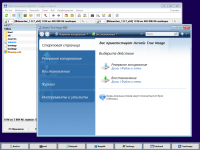
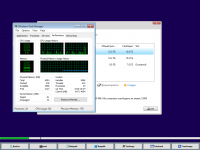
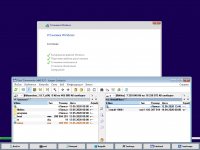
Скрытая функция для экстремалов:
Скрытая менюшка - ПКМ по нижней полоске с копирайтом "Тотальная кастрация хранилища WinSxS" - останется в районе 100Мб на x64 системе.
После этого никакие компоненты будет не включить, так что если нужен .Net 3.5 - интегрируем при установке установив галочку.
Как создать загрузочную флешку Windows 10 в командной строке >>>
Удалено:
Все плитки! Microsoft Store - устанавливается по желанию, Xbox, OneDrive - скачать внизу.
Дикторы, рукописный ввод, проверка орфографии - устанавливаются из меню "Языковых параметров".
QuickAssist, HelloFace - устанавливаются из "Дополнительных компонетов".
Удалён winre, очищена папка WinSxS\\Backup.
Всё что находится в окне "Компоненты Windows" - на месте.
Отключено:
Отчёты об ошибках, SmartScreen, помощник по совместимости программ.
В окне "Компоненты Windows" - отключены интернет печать, рабочие папки, MSRDC, WCF, XPS.
Отключен сбор данных и телеметрия.
Отключены все дополнительные журналы событий.
Microsoft .NET Framework 3.5 - программы требовать не будут, но если очень хочется можно включить/установить.(скачать внизу)
После установки следует выполнить команды:
reg delete "HKLM\\SOFTWARE\\Microsoft\\.NETFramework" /v "OnlyUseLatestCLR" /f
reg delete "HKLM\\SOFTWARE\\Wow6432Node\\Microsoft\\.NETFramework" /v "OnlyUseLatestCLR" /f
reg delete "HKLM\\SOFTWARE\\Wow6432Node\\Microsoft\\.NETFramework" /v "OnlyUseLatestCLR" /f
Если .NET Framework 3.5 был интегрирован при установке эти команды выполнять не требуется.
Настройки:
Имя ПК - HOME-PC, рабочая группа - WORKGROUP, профиль сети "Общедоступная".
Восстановлены ассоциации PhotoViewer и классический кулькулятор.
Отключено предупреждение при запуске файлов скачанных из интернета.
Раскладка клавиатуры по умолчанию en-US.
Всё остальное опционально.
Контрольные суммы:
19041.388_Compact_Full_x86_by_flibustier.iso
CRC32: 6D11A932
MD5: 7044B7241C21B121174CCB065A7E0B65
SHA-1: 9B1586CFA373A81D35635DFE9E76A62B78876293
19041.388_Compact_Full_x64_by_flibustier.iso
CRC32: FE88E6BE
MD5: EBE62B0B1642B5BB861B63A55C358C42
SHA-1: 3DC3E8F345AA9ED808A906D1B14E779E3C0359FE
ЧаВо или часто задаваемые вопросы:
1.Как ускорить загрузку с HDD?
Включаем службу SysMain или выполняем в командной строке с правами администратора:
sc config SysMain start=auto
2.Как записать флешку?
Лучше всего так - Как создать загрузочную флешку Windows 10 в командной строке >>>
3.Как вернуть "Съёмные диски" в панель навигации проводника?
Выполнить в командной строке:
Reg add "HKLM\\SOFTWARE\\Microsoft\\Windows\\CurrentVersion\\Explorer\\Desktop\\NameSpace\\DelegateFolders\\{F5FB2C77-0E2F-4A16-A381-3E560C68BC83}" /f
4.Как активировать эту вИндУс?
W10 Digital Activation >>> или KMSAuto Net >>>
5.Как из Pro получить редакцию Enterprise?
Выполнить в командной строке:
slmgr /ipk XGVPP-NMH47-7TTHJ-W3FW7-8HV2C
И можно включать UWF
6.Как включить автоматический поиск драйверов в "Диспетчере устройств"?
Выполнить в командной строке от имени администратора:
Reg add "HKLM\\SOFTWARE\\Microsoft\\Windows\\CurrentVersion\\DriverSearching" /v "SearchOrderConfig" /t REG_DWORD /d "1" /f
7.Как включить Объединенный фильтр записи(UWF)?
a) включаем службу маршрутизации push-сообщений или выполняем в командной строке:
sc config dmwappushservice start=demand
b) включаем UWF в компонентах.
Перегружаемся и настраиваем uwfmgr
8.Как включить «Временную шкалу» или «Timeline»?
Для её работы необходима служба индексирования. Включаем Windows Search.
Полезные ништяки:
Microsoft Edge >>> + EdgeExtensions >>>
OneDrive >>>
Universal Watermark Disabler >>>
InSpectre >>>
Полноценный языковой пакет: LanguagePack~en-US~19041.7z >>>
Магазины, Хубоксы, и всё остальное: appx >>>
VirtualBox 6.1.10 >>>
Не требует установки, запускается из любого расположения.
delvboxsrv.bat - удалит все службы VirtualBox.
cleansxs-2.0 >>>
flblauncher 1.2.7 >>>
Изменения:
22.07.2020
- Пересобрано на основе 19041.388 Version 2004 - MSDN.
- Версия flblauncher 1.2.7.
- Добавлен чекбокс "Переключение раскладки Ctrl+Shift".
- В папку lang добавлены языковые пакеты en-US.
- Мелкие доработки.
Скачать Windows 10 2004 Compact FULL [19041.388] (Июль 2020) (x86-x64) торрентом:
Понравился торрент Windows 10 2004 Compact FULL [19041.388] (Июль 2020) (x86-x64), поделись с друзьями!
Похожие торренты

![Windows 11 Pro 25H2 [26200.7462] Lite by Shuragen4ik](/uploads/posts/2026-01/1768038260_6091_windows_11_pro_25h2__26200_7462__lit__by_shurag_n4ik.jpg)

![Русская сборка Windows 10 22H2 WPI by AG 01.2026 [19045.6693]](/uploads/posts/2026-01/1767899535_8221_russkaya_sborka_windows_10_22h2_wpi_by_ag_01_2026__19045_6693_.jpg)

![Windows 11 Pro 26H1 [28020.1362] Lite by Shuragen4ik](/uploads/posts/2026-01/1767584795_3221_windows_11_pro_26h1__28020_1362__lit__by_shurag_n4ik.jpg)














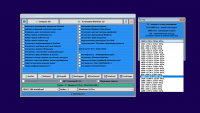
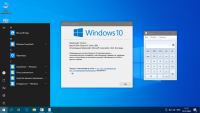
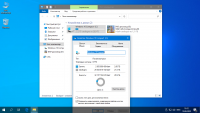
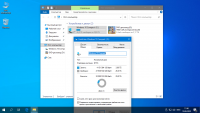
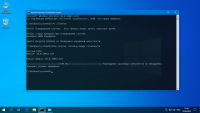
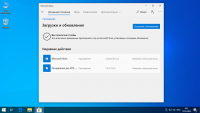
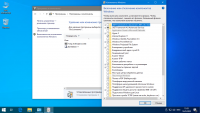

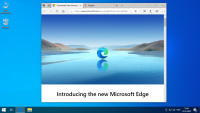
![Windows 10 Профессиональная 2004 x64 Rus by OneSmiLe [19041.330]](/uploads/posts/2020-07/1593848804_7191_windows_10_professionaljnaya_2004_x64_rus_by_on_smil___19041_330_.jpg)
![Windows 10 2004 Compact FULL [19041.329] (обновлено 18.06.2020) (x86-x64)](/uploads/posts/2020-06/1592628761_561_windows_10_2004_compact_full__19041_329___obnovleno_18_06_2020___x86_x64_.jpg)

![Windows 10 2004 Compact x86/x64 [19041.264] (22.05.2020)](/uploads/posts/2020-05/1590214740_5951_windows_10_2004_compact_x86_x64__19041_264___22_05_2020_.jpg)
![Windows 10 2004 Compact Полная [19041.264] (16.05.2020) (x86-x64)](/uploads/posts/2020-05/1589776484_6431_windows_10_2004_compact_polnaya__19041_264___16_05_2020___x86_x64_.jpg)














